

由于笔记本的便携性得到越来越多人的喜爱,现在笔记本的配置也越来越高端,性能越来越卓越。为了便于用户更换笔记本组件或升级硬件,内部组件都设计成了可拆卸的模块,一般都会有两个内存条插槽。那么笔记本内存条怎么装?下面小编为大家带来笔记本电脑加装扩展内存条图文教程,一起来看看吧!
当笔记本电脑内存满了的时候就会出现反应慢、运行慢的情况。想要提升笔记本电脑的内存和性能,可以给笔记本加内存条,扩展笔记本电脑的内存。但是很多电脑新手没有操作过该流程,下面是笔记本加内存条方法的介绍以及相关介绍,有需要的新手们可以看看。
笔记本电脑怎么加内存条图文解说
先拆卸笔记本电池,确保笔记本隔离电源
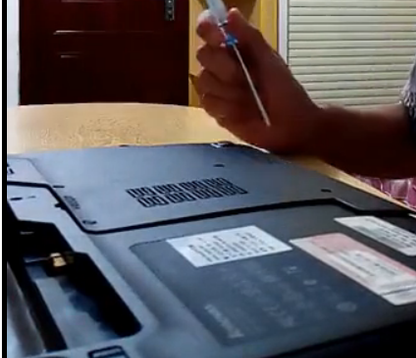
笔记本图解详情-1
把笔记本后盖打开

笔记本图解详情-2
将内存条旁的卡扣抠开,使第一张内存条“站立”起来

内存条图解详情-3
把准备好的内存条45°斜插入第一张内存条下方,切记一定要插稳,内存条的芯片一定要朝上

内存不足图解详情-4
安插好内存条时请双手按紧两边的卡扣

内存不足图解详情-5
把内存条往下按,听到"啪"的一声就可以了

内存不足图解详情-6
最后按上电池和电脑底部的电脑板,开机查询内存条是否安妥
用鲁大师检测,可以看到电脑成功识别了刚才安装的内存。
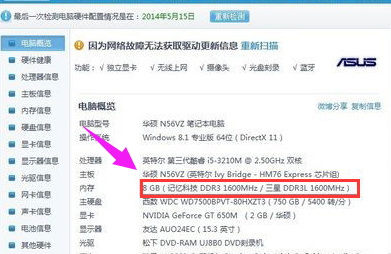
笔记本电脑图解详情-7
以上就是给笔记本电脑添加内存条的操作流程了。

由于笔记本的便携性得到越来越多人的喜爱,现在笔记本的配置也越来越高端,性能越来越卓越。为了便于用户更换笔记本组件或升级硬件,内部组件都设计成了可拆卸的模块,一般都会有两个内存条插槽。那么笔记本内存条怎么装?下面小编为大家带来笔记本电脑加装扩展内存条图文教程,一起来看看吧!
当笔记本电脑内存满了的时候就会出现反应慢、运行慢的情况。想要提升笔记本电脑的内存和性能,可以给笔记本加内存条,扩展笔记本电脑的内存。但是很多电脑新手没有操作过该流程,下面是笔记本加内存条方法的介绍以及相关介绍,有需要的新手们可以看看。
笔记本电脑怎么加内存条图文解说
先拆卸笔记本电池,确保笔记本隔离电源
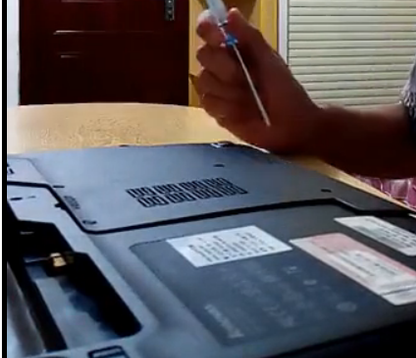
笔记本图解详情-1
把笔记本后盖打开

笔记本图解详情-2
将内存条旁的卡扣抠开,使第一张内存条“站立”起来

内存条图解详情-3
把准备好的内存条45°斜插入第一张内存条下方,切记一定要插稳,内存条的芯片一定要朝上

内存不足图解详情-4
安插好内存条时请双手按紧两边的卡扣

内存不足图解详情-5
把内存条往下按,听到"啪"的一声就可以了

内存不足图解详情-6
最后按上电池和电脑底部的电脑板,开机查询内存条是否安妥
用鲁大师检测,可以看到电脑成功识别了刚才安装的内存。
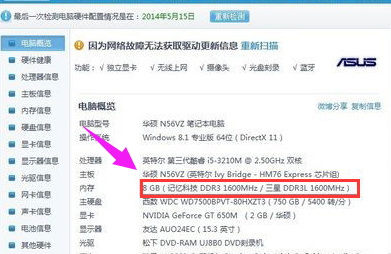
笔记本电脑图解详情-7
以上就是给笔记本电脑添加内存条的操作流程了。
















